So ändern Sie Ihren AirDrop-Namen auf iPhone, Mac, iPad
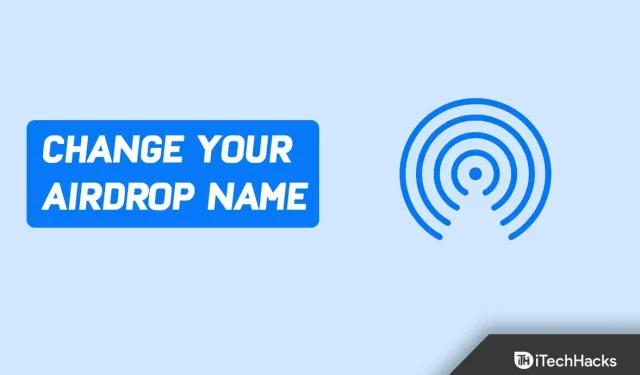
AirDrop ist eine sehr nützliche Funktion auf Apple-Geräten, mit der Sie Dateien zwischen ihnen übertragen können. Wenn Sie ein iPhone, einen Mac oder ein iPad besitzen, können Sie mit AirdDrop problemlos Dateien zwischen ihnen übertragen. Allerdings ist die Unterscheidung zwischen Geräten nicht einfach, wenn mehrere Apple-Geräte mit demselben Netzwerk verbunden sind. Aus diesem Grund wird die Datenübertragung ziemlich kompliziert.
Wenn Sie über mehrere Apple-Geräte verfügen und beim Übertragen von Dateien nicht zwischen den Geräten unterscheiden können, können Sie den AirDrop-Namen ändern.
So ändern Sie Ihren AirDrop-Namen 2022
In diesem Artikel besprechen wir, wie Sie den AirDrop-Namen auf den verschiedenen von Ihnen verwendeten Geräten ändern können.
Ändern Sie den AirDrop-Namen auf dem iPhone.
Wenn Sie AirDrop auf Ihrem iPhone ändern möchten, können Sie dies tun, indem Sie die folgenden Schritte ausführen:
- Öffnen Sie die Einstellungen-App auf Ihrem iPhone.
- Gehen Sie in der App „Einstellungen“ zum Abschnitt „Allgemein“ .
- Klicken Sie hier auf die Option „Info“ .
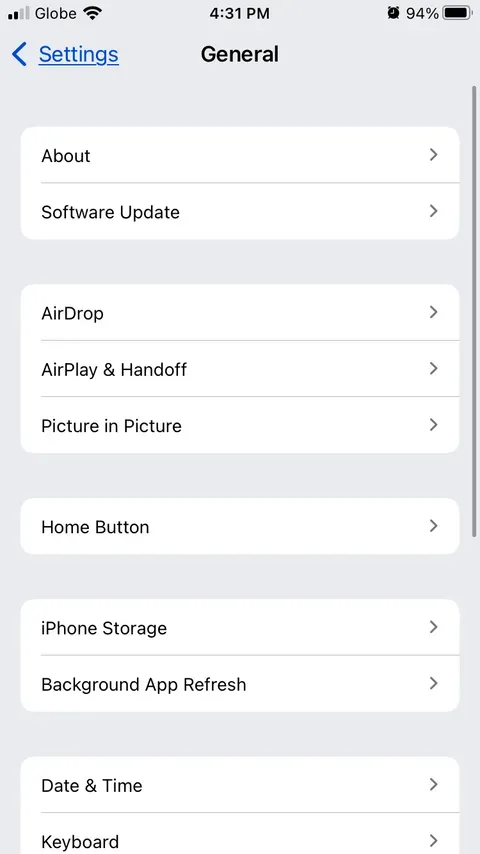
- Klicken Sie nun auf den Namen und ändern Sie den Namen in Ihren Wunschnamen.
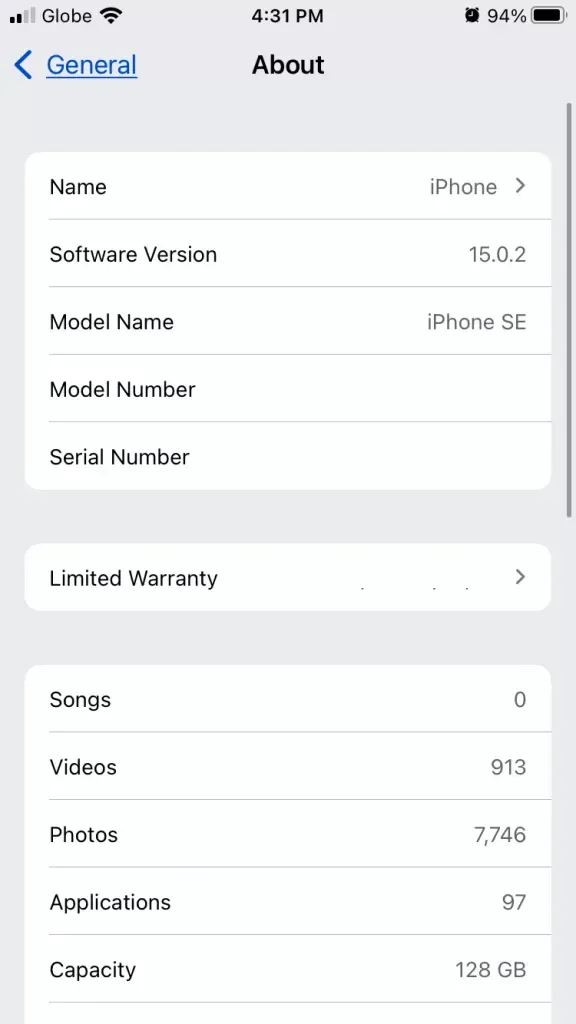
- Klicken Sie anschließend auf „ Fertig “ und der Name wird geändert.
Ändern Sie den AirDrop-Namen auf dem iPad
Der Vorgang zum Ändern des AirDrop-Namens auf dem iPad ähnelt dem auf dem iPhone. Gehen Sie folgendermaßen vor, um den AirDrop-Namen auf dem iPad zu ändern:
- Öffnen Sie auf einem iPad die App „Einstellungen“ .
- Klicken Sie in den Einstellungen auf „Allgemein“ .
- Klicken Sie hier auf die Option „Info“ .
- Klicken Sie im Abschnitt „Info“ auf „Name“ und geben Sie dann den gewünschten Namen ein.
- Nachdem Sie einen Namen eingegeben haben, klicken Sie auf „Fertig“ , um Ihre Änderungen zu speichern.
Ändern Sie den AirDrop-Namen auf dem Mac
Wenn Sie AirDrop auf Ihrem Mac zum Übertragen von Dateien verwenden und Ihren Mac aufgrund ähnlicher Namen nicht finden können, müssen Sie seinen Namen auf Ihrem Mac ändern. Das Ändern des AirDrop-Namens auf dem Mac ist ebenfalls ziemlich einfach, genau wie der oben beschriebene Vorgang. Um den AirDrop-Namen auf dem Mac zu ändern, gehen Sie folgendermaßen vor:
- Klicken Sie auf das Apple-Symbol in der oberen linken Ecke des Bildschirms. Klicken Sie im sich öffnenden Menü auf Systemeinstellungen.
- Klicken Sie im Fenster „Systemeinstellungen“ auf „Freigabe“ .
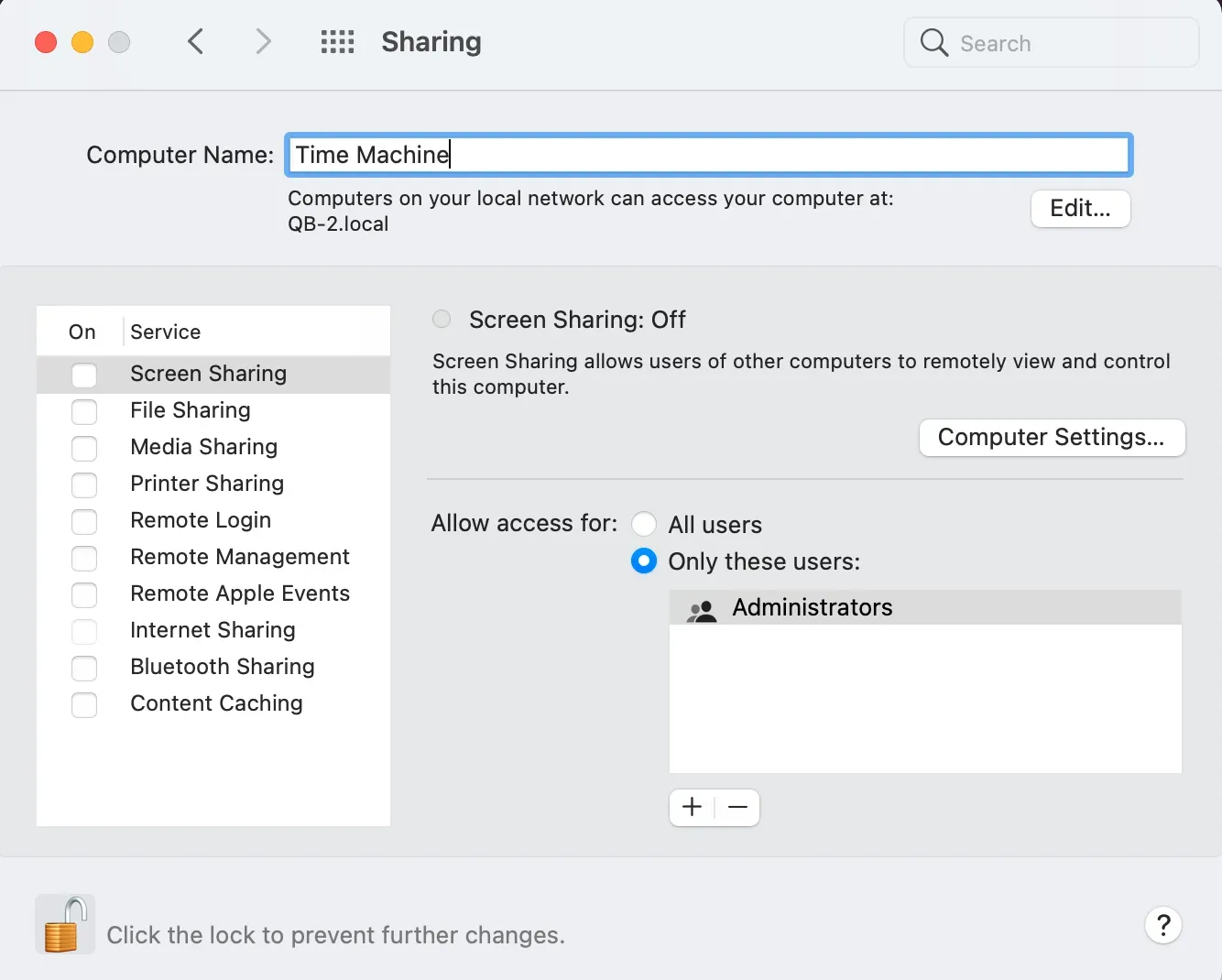
- Klicken Sie auf das leere Feld neben dem Computernamen und geben Sie dann den Computernamen ein.
- Nachdem Sie den richtigen Namen eingegeben haben, schließen Sie das Fenster und der Name wird geändert.
Letzte Worte
Wenn Sie ein iPhone, iPad oder Mac besitzen und den AirDrop-Namen auf diesen Geräten ändern möchten, können Sie die Schritte in diesem Artikel befolgen. Wie oben in diesem Artikel erwähnt, haben wir den vollständigen Schritt-für-Schritt-Prozess besprochen, der Ihnen dabei hilft, den AirDrop-Namen auf Mac, iPhone oder iPad zu ändern.



Schreibe einen Kommentar